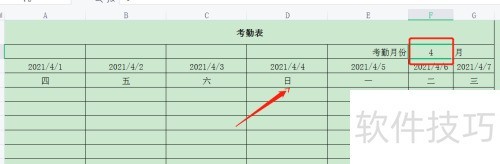如何制作可切换月份的考勤表?以下是具体操作步骤分享。
1、 打开WPS表格,输入考勤表作为表格名称,右上角单独一个单元格输入月份。
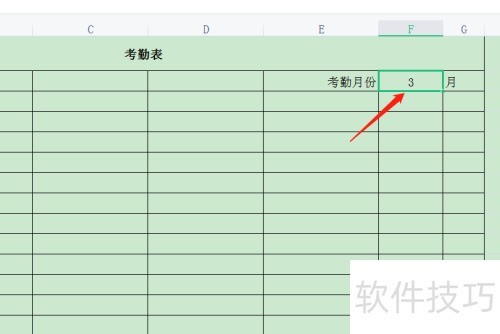
2、 输入DATE函数,首个参数为年份,输入后即可。
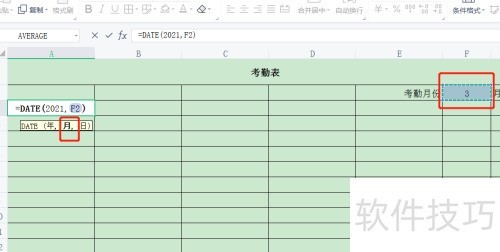
3、 函数第二参数为月,选取对应月份单元格,再输入日期为1即可完成设置。
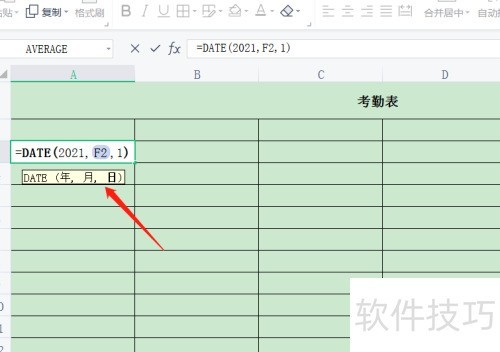
4、 按下回车键即可展示日期,于第二格输入:前一格加一。
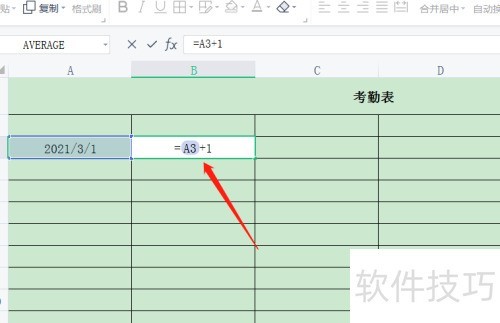
5、 点击回车开始,向后拖动即可完成自动填充。
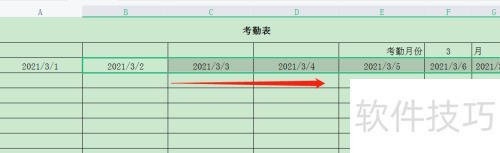
6、 在下一行输入TEXT函数,第一个参数选择上方对应日期,然后输入格式代码aaa。
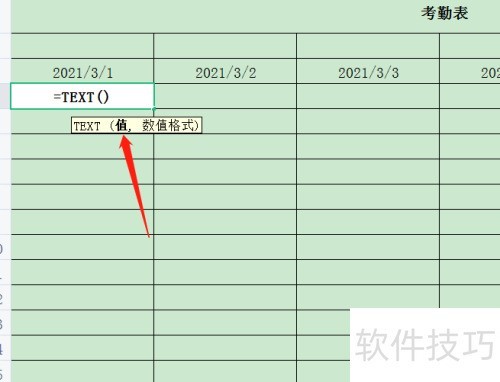
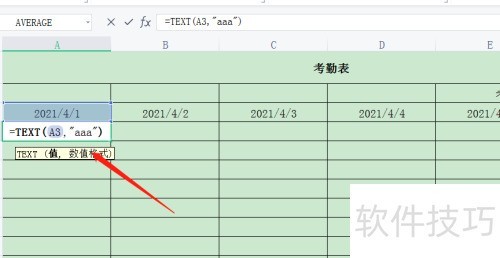
7、 计算对应星期,向后拖动调整,更改月份后,下方数据会随之更新。